Chuyển đổi M4A thành AMR và bắt đầu chơi nó trên thiết bị của bạn
Có những trường hợp không thể phát các bản âm thanh như M4A trên thiết bị di động để ghi âm giọng nói vì chúng không tương thích. Nhưng điều tốt là bây giờ có một giải pháp cho điều đó! Tại sao lại phải trả ít hơn nếu bạn có thể chuyển đổi âm thanh yêu thích nhất của mình sang AMR? Do đó, bạn sẽ có thể phát tệp âm thanh của mình trên thiết bị di động của mình. Để giúp bạn giải tỏa mối quan tâm của mình, đây là một bài viết sẽ giúp bạn chuyển đổi M4A sang AMR.
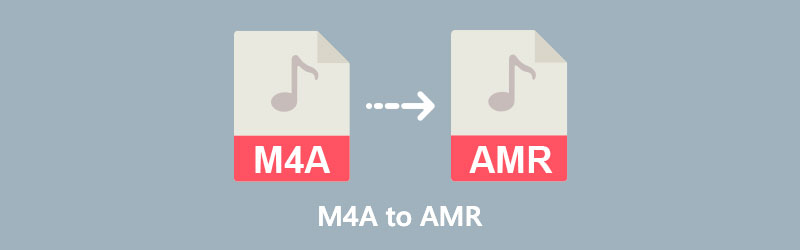
- Phần 1. Sự khác biệt giữa M4A với AMR
- Phần 2. Làm thế nào để chuyển đổi M4A sang AMR: Cách trực tuyến và ngoại tuyến
- Phần 3. So sánh giữa các bộ chuyển đổi
- Phần 4. Câu hỏi thường gặp về chuyển đổi M4A sang AMR
Phần 1. Sự khác biệt giữa M4A với AMR
Phần này sẽ thấy sự so sánh rõ ràng giữa M4A và AMR.
| M4A | AMR |
| Tệp M4A là định dạng tệp mất dữ liệu đang được mã hóa để sử dụng codec AAC. | AMR là một loại định dạng mất dữ liệu. |
| Định dạng M4A được nén. | Tệp AMR là một loại tệp được lưu ở định dạng nén. |
| Tệp M4A chủ yếu được sử dụng trong iTunes Store của Apple. | Các tệp AMR tương thích với QuickTime Player, VLC Media Player, MacOS, Microsoft Windows và Hệ thống Linux. |
| M4A được phát triển bởi Apple Inc. | Tệp AMR được Ericson phát triển từ năm 1990. |
Phần 2. Làm thế nào để chuyển đổi M4A sang AMR: Cách trực tuyến và ngoại tuyến
Có nhiều cách để chuyển đổi M4A sang AMR, và đó là thông qua các cách trực tuyến và ngoại tuyến. Tại thời điểm này, chúng tôi sẽ cung cấp các chương trình khác nhau giúp bạn chuyển đổi các bản âm thanh của mình thành một loại tệp khác một cách nhanh chóng. Cùng với phần này là các thủ tục từng bước.
1. Vidmore Video Converter
Sẽ rất có lợi nếu bạn có thể sử dụng Vidmore Video Converter để chuyển đổi M4A sang AMR mà không làm giảm chất lượng trong quá trình này. Chương trình này hoạt động tốt nhất trên PC chạy Mac hoặc Windows. Do hỗ trợ hơn 200 định dạng âm thanh và video, Vidmore cho phép bạn linh hoạt trong việc chọn loại tệp mà bạn mong muốn. Ngoài ra, thiết kế thân thiện với người dùng của ứng dụng này cho phép bạn truy cập các tính năng và công cụ chỉnh sửa một cách dễ dàng. Theo dự đoán, ngay cả những người không chuyên cũng có thể thực hiện nhiệm vụ mà không gặp vấn đề gì.
Bạn sẽ không gặp bất kỳ sự cố nào ngay cả khi không có quyền truy cập mạng vì nó sẽ tiếp tục hoạt động bình thường. Dưới đây là cách sử dụng công cụ ngoại tuyến này để chuyển đổi tệp M4A sang tệp AMR.
Bước 1: Tải xuống M4A to AMR Converter
Cài đặt chương trình trên đĩa cứng của máy tính là bước đầu tiên. Để tiếp tục, hãy chọn Tải xuống miễn phí từ trình đơn thả xuống. Khi công cụ chuyển đổi đã hoàn thành nhiệm vụ của nó, bây giờ bạn có thể điều hướng nó.
Bước 2: Thêm tệp M4A trên Dòng thời gian
Sau đó, chọn Thêm các tập tin từ Tập tin và chuyển đến tệp M4A nằm trong Thư mục. Các lựa chọn thay thế bổ sung có sẵn bằng cách nhấp vào Thêm biểu tượng, hiển thị ở giữa màn hình chính, sẽ làm tăng danh sách các lựa chọn của bạn.
Bước 3: Chọn AMR từ Tùy chọn
Để thực hiện các thay đổi đối với loại tệp M4A của bạn, hãy bắt đầu bằng cách nhấp vào các nút mũi tên ở góc trên bên phải của clip, sau đó nhấp vào Âm thanh ở đầu cửa sổ. Sau đó, xác định và chọn AMR loại tệp bằng cách chọn nó từ menu thả xuống.
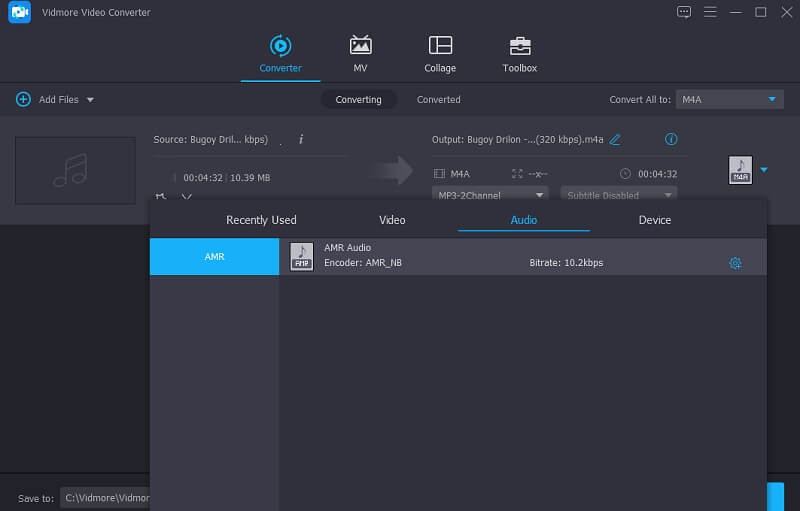
Hơn nữa, bạn có thể thay đổi kênh và tốc độ bit của âm thanh để cải thiện chất lượng tổng thể của đầu ra âm thanh. Ở góc trên bên phải của định dạng, hãy nhấp vào Cài đặt để hiển thị menu cài đặt. Khi bạn hoàn tất việc thay đổi chất lượng âm thanh, hãy chọn Tạo mới từ menu thả xuống để lưu các nút chuyển của bạn.
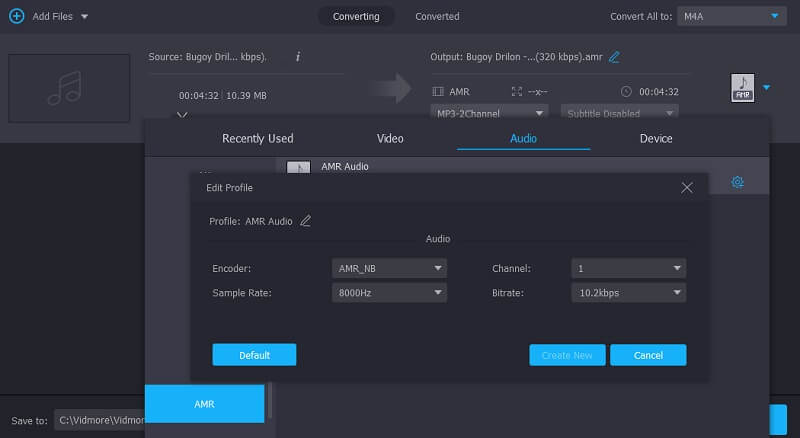
Bước 4: Chuyển đổi M4A sang AMR
Đánh vào Chuyển đổi tất cả biểu tượng sau khi bạn đã hoàn thành tất cả các bước được nêu ở trên để nhanh chóng triển khai các thay đổi bạn đã thực hiện.
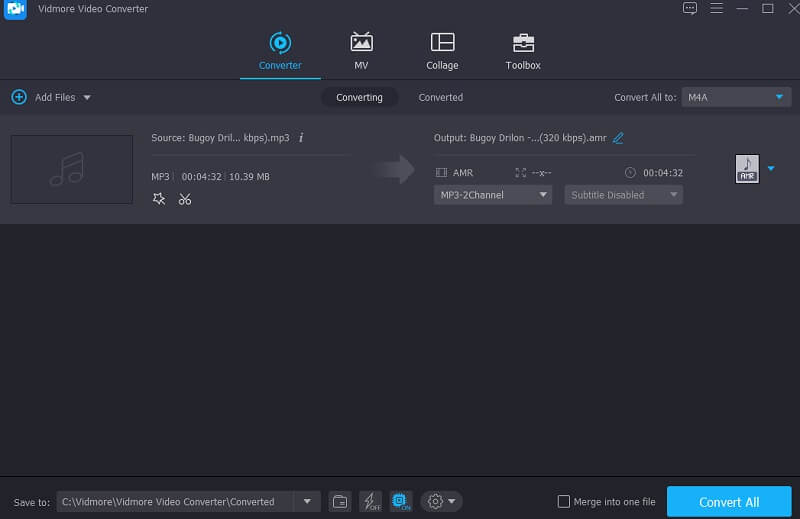
2. Convertio
Bạn có thể chuyển đổi tệp M4A sang tệp AMR mà không tốn một xu nếu bạn sử dụng công cụ phần mềm miễn phí Convertio. Giải pháp dựa trên web này cho phép bạn chuyển đổi dữ liệu của mình mà không phải trải qua nhiều thủ tục rắc rối và tốn thời gian. Bởi vì nó là một công cụ chuyển đổi mạnh mẽ, nó có một bảng điều khiển rất thân thiện với người dùng để xử lý việc này. Việc chuyển đổi các tệp bạn đã chọn sang một định dạng khác sẽ rất khó khăn. Bộ chuyển đổi này nên được dành riêng cho các kích thước tệp nhỏ do giới hạn của nó là chỉ chuyển đổi các tệp có kích thước nhỏ hơn 100MB.
Bước 1: Điều hướng đến trang web cho công cụ trực tuyến. Bạn có thể chọn M4A từ tùy chọn thả xuống bên cạnh biểu tượng Chọn tệp trên trang chủ của trang web chính thức.
Bước 2: Ngay sau khi tệp của bạn được tải lên một cách thích hợp, hãy chọn AMR dưới dạng định dạng tệp mới của bạn từ tùy chọn thả xuống ở bên phải màn hình.
Bước 3: Cuối cùng, nhấp vào Đổi nút để kết thúc quy trình chuyển đổi.
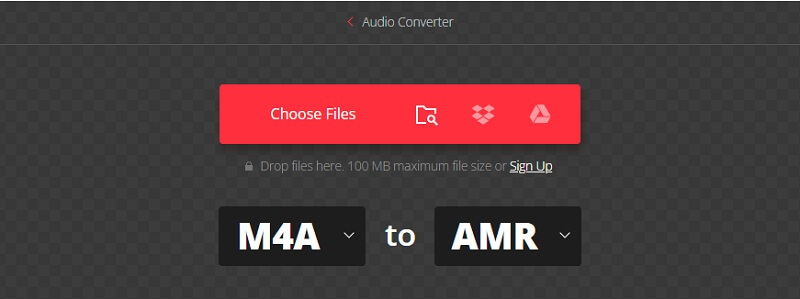
3. AConvert
Một công cụ trực tuyến khác mà bạn có thể dựa vào để chuyển đổi tệp M4A sang AMR là thông qua AConvert. Ngoài việc chuyển đổi các tệp âm thanh, công cụ này cũng có thể chuyển đổi và nén video, pdf, hình ảnh và sách điện tử. Người dùng có thể tìm thấy chương trình trực tuyến này dễ dàng vì nó không chứa các biến chứng. Nếu bạn muốn xem AConvert hoạt động như thế nào, đây là ba bước.
Bước 1: Tìm AConvert trên trình duyệt của bạn và nhấn vào Chọn tệp trên màn hình trung tâm.
Bước 2: Sau khi thêm tệp M4A trên màn hình chính, hãy nhấn vào Định dạng mục tiêu và chọn AMR trên danh sách các loại tệp. Sau đó, bạn cũng có thể điều chỉnh tốc độ bit và tốc độ mẫu nếu bạn muốn.
Bước 3: Nếu bạn đồng ý với các sửa đổi, bây giờ bạn có thể áp dụng tất cả các thay đổi bằng cách nhấn vào Chuyển đổi ngay nút phía dưới.

Phần 3. So sánh giữa các bộ chuyển đổi
Nếu bạn đang bối rối không biết mình sẽ sử dụng bộ chuyển đổi nào, bạn có thể xem các bộ chuyển đổi bên dưới.
- thể loại
- Dễ điều hướng
- Hỗ trợ nhiều định dạng âm thanh và video
- Hoạt động mà không cần kết nối internet
- Chứa các công cụ chỉnh sửa khác
| Vidmore Video Converter | Convertio | AConvert |
Phần 4. Câu hỏi thường gặp về chuyển đổi M4A sang AMR
Ưu điểm của tệp M4A là gì?
Tệp M4A được nén lại trong khi vẫn duy trì âm thanh không mất dữ liệu. Bạn sẽ nhận được một tệp nhỏ hơn với chất lượng giống như tệp gốc. Bạn cũng có thể sử dụng nó làm nhạc chuông trên thiết bị của mình.
Ưu điểm của tệp AMR là gì?
Bởi vì AMR có tần số giọng nói rộng hơn so với các công nghệ khác, nó có chất lượng âm thanh tốt hơn. Giao thức AMR sử dụng tốc độ bit thấp để duy trì chất lượng âm thanh khi có dung lượng trên mạng.
Cái nào tốt hơn, AMR hay MP3?
Mặc dù định dạng MP3 có lẽ là định dạng âm thanh được sử dụng rộng rãi nhất hiện nay, nhưng nó không hiệu quả lắm trong việc mã hóa giọng nói so với AMR. Mặc dù nó không được hỗ trợ rộng rãi bởi phần cứng và phần mềm, nhưng định dạng AMR được coi là ưu việt hơn cho việc mã hóa giọng nói và được ưa chuộng về mặt này. Vì vậy, có thể bạn cần chuyển đổi MP3 sang AMR trong vài trường hợp.
Kết luận
Sử dụng các công cụ thích hợp trong khi chuyển đổi M4A sang AMR là cần thiết, và bạn có thể chọn tùy chọn nêu trên dựa trên nhu cầu của mình. Một cú nhấp chuột sẽ cài đặt Vidmore Video Converter, cho phép chuyển đổi nhiều tệp sang định dạng chất lượng cao một cách dễ dàng. Khi thực hiện chuyển đổi dễ dàng thường xuyên, bạn có thể sử dụng kết hợp các công cụ trực tuyến.


